Microsoft Paint je jednoduchá, ale výkonná aplikácia v systéme Windows, ktorá vám umožňuje vykonávať všetky základné úpravy obrázkov. Jedným z dôvodov, prečo ho rád používam aj nad aplikáciou Paint 3D, je jeho jednoduchosť. V tomto príspevku sa podelíme o to, ako môžete pridať text a zmeniť farbu v programe MS Paint v systéme Windows 10.

Pridajte text a zmeňte farbu v programe MS Paint
Ak chcete pridať text a zmeniť farbu písma v programe MS Paint v systéme Windows 10, spustite program MS Paint a prejdite do časti Nástroje. Ponúka nástroje ako ceruzka, výplň farbou, guma, výber farieb, lupa a text. Nástroj Text vám umožňuje pridať text k ľubovoľnému obrázku alebo prázdnemu plátnu.
Ako pridať text v programe MS Paint

- Otvorte program MS Paint a môžete začať buď prázdnym plátnom, alebo otvoriť obrázok.
- Hotovo, že kliknete na nástroj Text. Keď na ňu kliknete, zostane stlačené.
- Na plátne môžete držať ľavé tlačidlo myši a kreslením vytvoriť textovú oblasť.
- Podľa toho, aký veľký chcete, potiahnite a nakreslite textovú oblasť.
- Len čo ho opustíte, mali by ste vidieť blikať kurzor. Tu môžete napísať svoj text.
- Ak chcete zmeniť umiestnenie textu, umiestnite kurzor myši na okraj a presuňte ho.
- Po dokončení kliknite kamkoľvek na plátno a na plátno alebo obrázok sa pridá text.
To znamená, že existuje jedna obrovská nevýhoda. Ak omylom kliknete kamkoľvek na plátno, neexistuje žiadny spôsob, ako niečo znova upraviť alebo zmeniť. Aplikácia MS Paint použije text na obrázok. Jediným východiskom je znova urobiť všetko, pretože ak ste opustili textovú oblasť, nezaznamenáva sa kroky. Pretože v programe MS Paint neexistuje koncept vrstvenia, nebudete ho môcť ani presunúť.
Ako zmeniť farbu textu v programe MS Paint

Keď nakreslíte textovú oblasť, na páse s nástrojmi MS Paint sa otvoria možnosti prispôsobenia textu. Máte možnosť zmeniť štýl, veľkosť, tučné písmo, kurzívu, nepriehľadné alebo priehľadné pozadie. Ďalšou časťou pásky je Farby. Poďme na to, ako môžete zmeniť farbu textu.
Sekcia Farba ponúka možnosť výberu farby popredia (Farba 1), farby pozadia (Farba 2), sady vopred vybraných farieb a možnosti úprav a výberu farieb. Teraz sa naučme meniť farbu.
- Do textovej oblasti napíšte nejaký text. Farba bude akákoľvek vybraná vo farbe 1, ktorá je zvyčajne čierna, a pozadie je biele (farba 2)
- Najskôr rozhodnite o farbe textu. Môžete kliknúť na ktorúkoľvek z dostupných farieb paliet alebo zvoliť jednu kliknutím na možnosť upraviť farbu. Čokoľvek vyberiete, stane sa predvolenou farbou farby popredia.
- Ďalej vyberte časť textu, ktorú chcete zmeniť, a kliknite na ktorúkoľvek z dostupných farieb. Farba textu sa zmení.
Priehľadné a nepriehľadné pozadie
Predtým, ako pokračujeme, objasníme jeden zásadný detail. Farba pozadia nebude fungovať, ak ste vybrali a Transparentné pozadie pre váš text. Iba keď sa rozhodnete Nepriehľadné, farba pozadia bude viditeľná.
Možnosť Upraviť alebo pridať farby v programe MS Paint

Ak potrebujete použiť inú farbu, ako je tá, ktorá je na palete, môžete tu pridať viac farieb.
- Kliknite na Upraviť farby a otvorí sa nové okno.
- Tu si môžete vybrať z primárnych farieb alebo použiť presnejší výber farieb.
- Ak máte konkrétnu požiadavku, môžete použiť hodnoty pre hodnoty Hue, Sat, Lum alebo RGB.
- Keď ste si istí farbou, kliknite na tlačidlo Pridať do vlastných farieb vpravo dole.
- Pridá ho na prázdne palety alebo do vlastných farieb.
- Potom kliknite na, OK, a bude k dispozícii v sekcii farieb.
- Ak chcete vymeniť ľubovoľnú farbu, vyberte farbu a potom zopakujte kroky, čím dôjde k jej nahradeniu.
Tým sa uzavrie všetko o tom, ako môžete pomocou programu Microsoft Paint zmeniť text a farbu textu.
Dúfam, že návod bol ľahko vykonateľný.
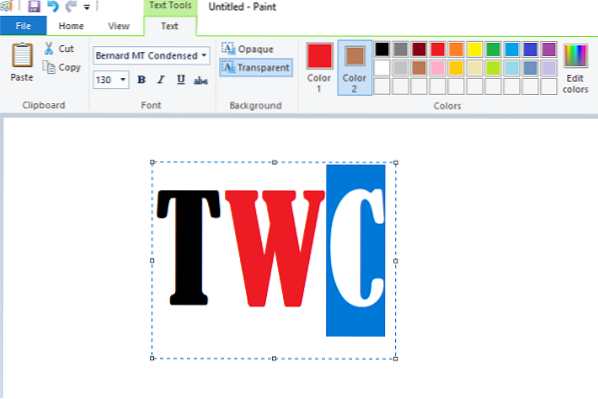
 Phenquestions
Phenquestions


